เป็นการบันทึกใบยืนยันการเช่าจากลูกค้า โปรแกรมสามารถเพิ่มข้อมูล ยกเลิกข้อมูล และค้นหาข้อมูลได้
ขั้นตอนการเปิดหน้าบันทึกใบยืนยันราคา
เมื่อเข้าโปรแกรม เลือกเมนูสัญญาเช่าเใบยืนยันราคา ดังรูป
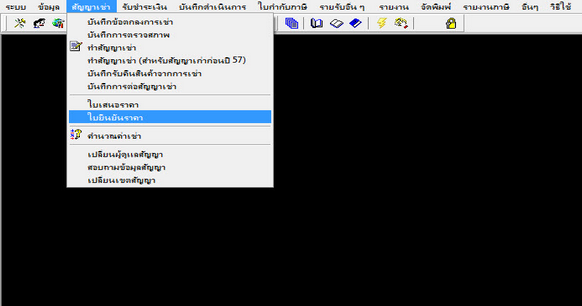
รูปที่ 8_1
เมื่อเลือกเมนู ใบยืนยันราคาระบบจะทำการแสดงหน้าจอ ดังรูป
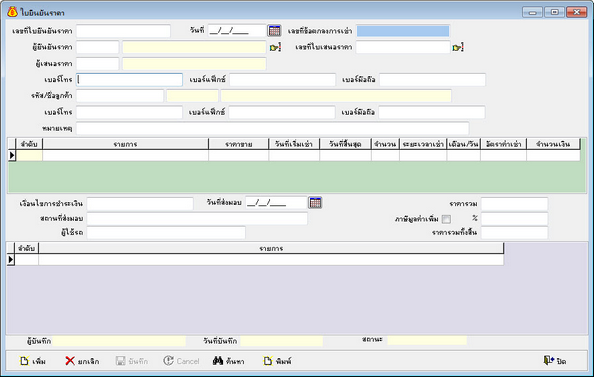
รูปที่ 8_2
ขั้นตอนการทำงาน
1.การสร้างใบยืนยันราคา
1.1.กดปุ่ม “เพิ่ม” ระบบจะสร้างเลขที่เอกสาร และแสดงวันที่ปัจจุบัน(สามารถแก้ไขได้)
1.2.เลือกเลขที่ใบเสนอราคา โดยกดปุ่ม![]() ระบบจะแสดงรายการมาให้ ดังรูป
ระบบจะแสดงรายการมาให้ ดังรูป
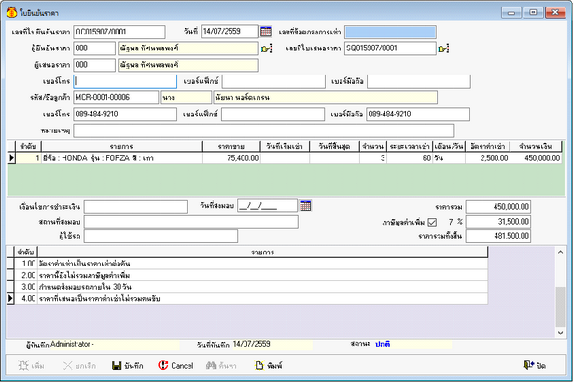
รูปที่ 8_9
1.3.เมื่อระบบแสดงรายการตามเอกสารใบเสนอราคาแล้ว สามารถเปลี่ยนผู้ยืนยันราคาได้ โดยการกดปุ่ม![]()
1.4.รายการต่างๆ ที่แสดงบนหน้าจอการทำงาน สามารถแก้ไขได้ และให้ใส่ข้อมูลเงื่อนไขการชำระเงิน,วันที่ส่งมอบ,สถานที่ส่งมอบ,ผู้ใช้รถ
1.5.กรณีต้องการเพิ่ม รายการใบเสนอราคา มี 3 กรณี
1.5.1.กรณีเลือกรายกายย่อย โดยการ คลิกขวาที่รายการ ดังรูป

รูปที่ 8_4
- และเลือกรายการย่อย โปรแกรมจะแสดง รายการย่อย ดังรูป
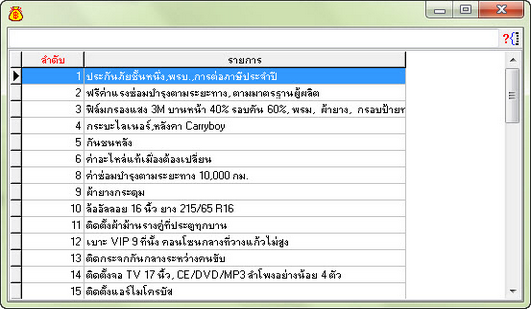
รูปที่ 8_5
- ถ้าต้องการเลือกให้กด Enter
- ถ้าไม่ต้องการให้กดปุ่ม ![]()
1.5.2.กรณีเลือก รายการใบยืนยันราคา โดยกด Enter หรือกดปุ่มรูป ![]() โปรแกรมจะแสดง ดังรูป
โปรแกรมจะแสดง ดังรูป
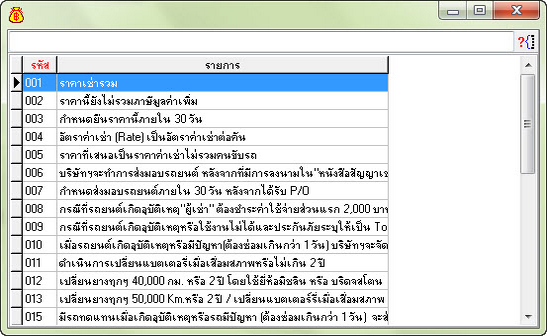
รูปที่ 8_6
- ถ้าต้องการเลือกให้กด Enter
- ถ้าไม่ต้องการให้กดปุ่ม ![]()
1.5.3.กรณีต้องการลบรายการใบยืนยันราคา ให้คลิกขวาที่รายการและเลือก ลบรายการ ดังรูป

รูปที่ 8_7
1.6.กดปุ่ม![]() เพื่อยืนยันการสร้างใบยืนยันราคาหรือกดปุ่ม
เพื่อยืนยันการสร้างใบยืนยันราคาหรือกดปุ่ม![]() เมื่อต้องการยกเลิกการสร้างใบยืนยันราคา เมื่อทำการบันทึกแล้ว จะแสดงเอกสาร ใบยืนยันราคา ดังรูป
เมื่อต้องการยกเลิกการสร้างใบยืนยันราคา เมื่อทำการบันทึกแล้ว จะแสดงเอกสาร ใบยืนยันราคา ดังรูป

รูปที่ 8_8
2.การค้นหาใบยืนยันราคา
2.1.กดปุ่ม![]() จะแสดงรายละเอียดการค้นหาดังรูป
จะแสดงรายละเอียดการค้นหาดังรูป
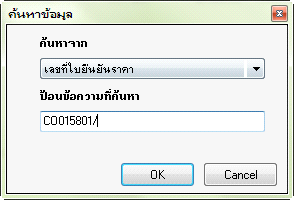
- คีย์ข้อมูลที่ต้องการค้นหา
- กดปุ่ม ![]() ถ้าหากไม่ต้องการค้นหากดที่ ปุ่ม
ถ้าหากไม่ต้องการค้นหากดที่ ปุ่ม![]()
3.การยกเลิกใบยืนยันราคา
3.1.ค้นหาข้อมูลที่ต้องการยกเลิก จากปุ่ม ![]() และทำตามขั้นตอนการค้นหา
และทำตามขั้นตอนการค้นหา
3.2.กดปุ่มยกเลิกโปรแกรมจะให้กรอกชื่อล๊อกอิน และ รหัสผ่าน ที่มีสิทธิในการยกเลิก ถ้าต้องการยกเลิก กดที่ ปุ่ม ![]() กรอกหมายเหตุ ถ้าหากไม่ต้องการยกเลิก กดที่ ปุ่ม
กรอกหมายเหตุ ถ้าหากไม่ต้องการยกเลิก กดที่ ปุ่ม![]()
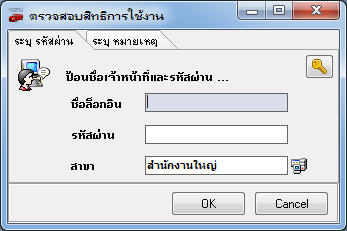
3.3.กดปุ่ม ![]() แล้ว โปรแกรมจะแสดงข้อความดังรูป
แล้ว โปรแกรมจะแสดงข้อความดังรูป
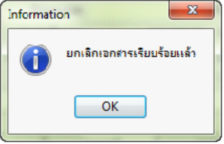
และสถานะ จะเปลี่ยนเป็น ![]()
4.การพิมพ์เอกสารใบยืนยันราคา
4.1.ทำขั้นตอนการค้นหา เพื่อเลือกเอกสารที่ต้องการพิมพ์
4.2.กดปุ่ม ![]() โปรแกรมจะให้จะให้กรอกชื่อล๊อกอิน และ รหัสผ่าน ที่มีสิทธิในการพิมพ์ ถ้าต้องการ กดปุ่ม
โปรแกรมจะให้จะให้กรอกชื่อล๊อกอิน และ รหัสผ่าน ที่มีสิทธิในการพิมพ์ ถ้าต้องการ กดปุ่ม ![]() กรอกหมายเหตุ ถ้าหากไม่ต้องการพิมพ์ กดที่ ปุ่ม
กรอกหมายเหตุ ถ้าหากไม่ต้องการพิมพ์ กดที่ ปุ่ม![]()

4.3.เมื่อกดปุ่ม ![]() จะแสดงเอกสาร ใบยืนยันราคา ดังรูป
จะแสดงเอกสาร ใบยืนยันราคา ดังรูป
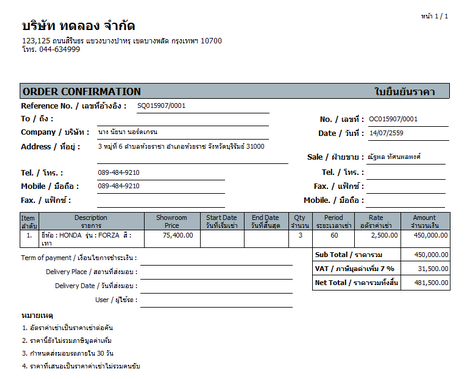
รูปที่ 8_8
5.การปิดหน้าใบยืนยันราคา กดปุ่ม![]() ระบบจะกลับสู่หน้าเมนู
ระบบจะกลับสู่หน้าเมนู